安裝和設定「獲獎與肯定」範本
Power Platform 的企業範本是企業就緒的解決方案,旨在由組織中的中心團隊安裝、客製化、部署和管理,以支援常見的治理和安全性做法。
建立一個由主要利害關係人、產品所有者以及 Power Platform 系統管理員和開發人員組成的集中團隊。 請務必查看 Power Platform 最佳做法和管理資源連結,並制定適合您組織需求的計劃。
其他資訊:
作為 Microsoft Power Platform 管理員,請按照本文中概述的步驟安裝和設定適合您的組織的獎項與表彰計劃。
步驟 1:檢閱先決條件
檢閱要求、找出商機,並製定適合您組織需求的行動計劃。
確認授權
確認您的組織具有使用企業範本所需的授權。 您需要 Power Apps 方案:
- Power Apps Premium
- Power Apps 每個應用程式
- Power Apps 各應用程式隨用隨付計量表
- Dynamics 365 授權中隨附的 Power Apps 使用權利
如果您的組織已部署獎項與表彰 Copilot,您還需要:
- Microsoft Copilot Studio (免費提供給您的創客)
- Microsoft Copilot Studio 訊息容量
- Power Automate Premium 或依流程方案
在 Microsoft Power Platform授權指南中有提供其他授權詳細資料。
設定環境和資料原則
為企業範本提供一致的環境和資料原則原則非常重要。 若要成功安裝和管理「獎勵和表彰」範本,請確認這些資源和做法已到位。
管理員:確定具有必要權限的管理員可以協調指派授權和建立環境。
- Microsoft 租戶使用者管理員進行分配 Power Apps、 Microsoft Copilot Studio或 Power Automate 許可
- Power Platform 系統管理員建立環境
環境:在建立和管理環境時,請遵循應用程式生命週期管理 (ALM) 最佳做法。 也請考慮:
- 已設定了 Dataverse 資料庫的 Power Platform 環境
- 至少將環境建立者資訊安全角色權限指派給在該環境中安裝解決方案的使用者
其他資訊:環境概觀
資料外洩防護原則 - 確保環境可以存取範本所使用的 Dataverse 連接器。
其他資訊:請參閱 資料外洩防護原則
環境容量 - 在部署了副手的生產環境中,分配 Microsoft Copilot Studio 訊息容量。 這是獎項與表彰 Copilot 所需的。 執行以下步驟:
- 前往 Power Platform 系統管理中心。
- 展開資源,並選取容量。
- 選取附加元件。
- 選取指派給環境。
- 搜索將部署獎項和表彰 Copilot 解決方案的環境。
- 將 Microsoft Copilot Studio 訊息指派給環境。
其他資訊: Microsoft Copilot Studio 訊息和容量
適用於計劃管理員使用者的 Copilot (選用) - Power Apps 中適用於模型導向應用程式的 Copilot 是新一代 AI 助理,可讓應用程式管理員透過自然語言交談深入了解應用程式中的資料。 作為獎勵和表彰計劃管理員,您可以利用管理員 Power App 中的 Copilot 來幫助您深入了解資料。 身為 Power Platform 管理員,請執行下列步驟 啟用 Copilot 並 管理行為設定 所選環境中的所有使用者:
- 請前往 Power Platform 系統管理中心
- 在左窗格選擇環境,然後選擇您想要為模型驅動應用程式使用者啟用 Copilot 的環境。
- 選取設定。
- 展開產品區段,然後選取功能 開啟 Copilot。
- 在 Copilot 區段設定數值,將允許使用者在畫布和模型導向應用程式中使用人工智慧支援的聊天體驗來分析資料變更為開啟。
- 選取儲存。
- 接下來,返回設定。
- 展開產品部分,並選擇 行為以管理行為設定。
- 在發布管道部分中,從下拉清單中選擇每月管道。
- 選取儲存。
步驟 2:建立連線
雲端流程需要特定的連接參考才能正常運作。 連接參考會包含在解決方案中,但連接器通常必須手動設定。
需要 Microsoft Dataverse 連線才可安裝。 最好在安裝範本之前創建連接,以避免在瀏覽器視窗之間來回跳轉。
使用 Microsoft Dataverse 連接器建立新連線。
若要提前建立連線,請執行下列步驟:
- 移至 Power Apps
- 前往連線,然後為 Microsoft Dataverse 連接器選取 + 新連線,然後建立新連線。
其他資訊:在畫布應用程式中管理連線
步驟 3:安裝解決方案檔案
有兩種解決方案安裝選項可供您考慮:
- 選擇範本的 AppSource 優惠頁面上的立即取得按鈕,它會自動將您帶到 Power Platform 系統管理中心的安裝視窗。
- 下載解決方案檔的託管 版本或 非託管 版本,並根據組織的要求手動將其導入到環境中。
提示
前往 Templates-for-Power-PlatformGitHub 專案網站記錄您的問題,或取得對「獎項與表彰」範本的支援。
從 AppSource 安裝
您可以從 Microsoft 數位店面 AppSource 輕鬆存取和安裝獎項與表彰範本。 您可以選擇安裝獎勵和表彰應用程式範本或獎勵和表彰 Copilot 範本。 您還可以安裝這兩個範本以合併這兩種體驗。 請依照以下步驟完成 AppSource 安裝程序:
前往 AppSource 的一項獎項與表彰:
請選取立即取得。 這將帶您前往 Power Platform 管理中心中的安裝獎項與表彰範本視窗中。
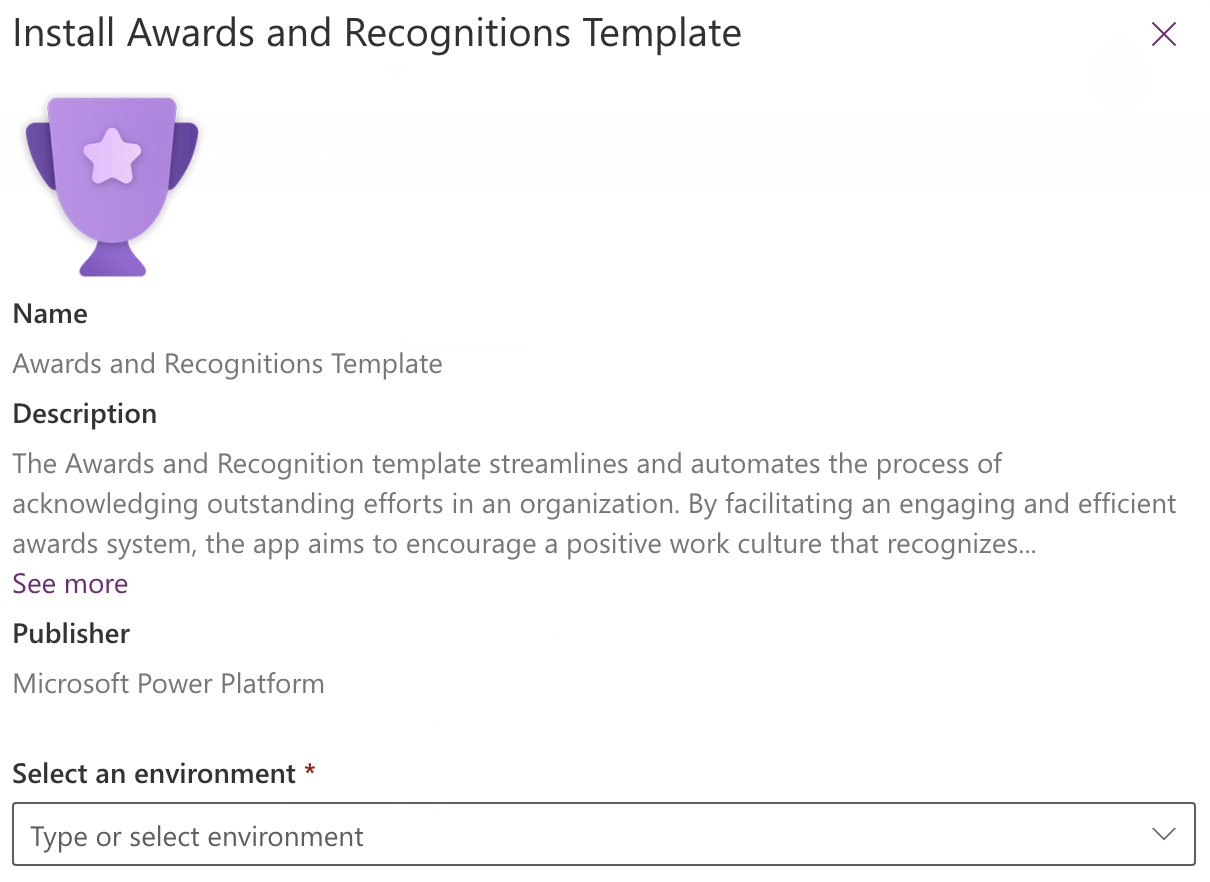
選擇您為範本準備的環境。
勾選複選框以同意 條款和隱私聲明 。
選取安裝。 您會前往下一個畫面,您可以在其中查看安裝狀態。 安裝完成後,該狀態會顯示為已安裝。
下載並手動安裝解決方案檔案
您也可以選擇下載受控或非受控解決方案檔案,並根據組織的要求將其手動安裝到您準備好的環境中。
- 受控
- 非受控
執行以下步驟手動安裝解決方案檔:
- 下載您打算使用的託管或非託管獎勵和表彰解決方案檔。 基本解決方案必須包含在應用程式或 Copilot 範本中。
- 前往 Power Apps,並選取您為解決方案準備的環境。
- 選取解決方案。
- 選取匯入解決方案。
- 選擇先前所下載 mpa_AwardsRecognitionBase 檔案的受控或非受控版本。
- 選取下一步。
- 查看詳細資訊並確認包含的「啟用外掛程式步驟和流」仍處於選仍處於選中狀態,然後選擇下一步。
- 對於列出的連接,請選擇之前創建的現有連接。 如果您沒有提前創建連接,請立即創建它。
- 選擇匯入以啟動獎項與表彰基礎解決方案的匯入程序。 匯入完成後,您會收到成功訊息通知。
如果要安裝獎勵和表彰應用程式範本,請繼續執行以下步驟:
- 選取匯入解決方案。
- 選擇先前所下載 mpa_AwardsRecognitionApp 檔案的受控或非受控版本。
- 選取下一步。
- 查看詳細資訊並確認包含的「啟用外掛程式步驟和流」仍處於選仍處於選中狀態,然後選擇下一步。
- 選擇匯入以啟動獎項與表彰應用程式解決方案的匯入程序。 匯入完成後,您會收到成功訊息通知。
如果您要安裝「獎項與表彰 Copilot」,請繼續執行下列步驟:
- 選取匯入解決方案。
- 選擇先前所下載 mpa_AwardsRecognitionCopilot 檔案的受控或非受控版本。
- 選取下一步。
- 查看詳細資訊並確認包含的「啟用外掛程式步驟和流」仍處於選仍處於選中狀態,然後選擇下一步。
- 對於列出的連接,請選擇之前創建的現有連接。 如果您沒有提前創建連接,請立即創建它。
- 選擇匯入以啟動獎項與表彰 Copilot 解決方案的匯入程序。 匯入完成後,您會收到成功訊息通知。
其他資訊:解決方案概念
步驟 4:指派資訊安全角色
在解決方案中設定資訊安全角色,以便管理員可以管理對應用程式的存取和體驗。 有兩種資訊安全角色:
獎項與表彰 - 計劃管理員設定獎勵計劃並審核最終提名。 將此角色分配給需要以下條件的人員:
- 查看並更新所有資料
- 設定獎項、獎項評估等級、提名期限、群組和群組成員資格
- 批准、拒絕、撤回或取消提名
- 創建、更新或刪除語言本地化數據
獎項與表彰 - 使用者可能提名其他人獲得獎項。將此角色指派給管理員和基本使用者,以便他們可以提名人員並查看自己的資訊。
重要
除了指派給他們的其他角色之外,還必須為所有使用者指派基本使用者角色。
執行以下步驟來分配角色:
- 前往 Power Platform 系統管理中心。
- 選取環境,然後選取已安裝解決方案的環境。
- 選取使用者,然後選取查看全部。
- 選擇將使用應用程式的使用者,然後選取管理資訊安全角色,將基本使用者和任何其他適當的角色指派給各個使用者。
- 選取儲存。
提示
對於大型組織,建立一個包含獎項與表彰計畫的所有目標使用者的 Microsoft Entra 安全性群組,並將其關聯到透過 Power Platform 系統管理中心建立的新 Microsoft Entra ID 安全性 Dataverse 團隊,然後將 Awards@Recognition-User 角色指派給 Dataverse 團隊。
步驟 5:打開雲端流程
打開新安裝的獎勵和表彰基礎解決方案,並驗證雲端流是否設置為「 打開 」狀態。 如果不是,請將它打開。
- 在左窗格選取解決方案。
- 從清單中選擇獎項與表彰基礎解決方案。
- 在左窗格中,選取雲端流程 (1)。
- 選取流程。
- 如果流程尚未設定為開啟,請選擇命令列上的開啟。
如果您安裝了「獎項與表彰 Copilot」,請開啟「獎項與表彰 Copilot」解決方案,並確認三個雲端流是否設定為開啟狀態。 如果不是,請按照之前的詳細步驟打開它們。
步驟 6:設定計劃
應用管理員配置完成後,下一步是先設置計劃詳細資訊,然後才能準備好與組織中的人員共享應用。 當您完成上一步以分配安全角色時,您的計劃經理將已經有權訪問管理應用程式。 「獎項與表彰」計劃經理需要設定獎項、獎項評估評級和提名期間。 如果您的組織具有預定義的組或團隊,則計劃管理員還可以創建組並分配組成員身份。 執行以下步驟:
- 前往 Power Apps,並選取您已安裝解決方案的環境。
- 選擇應用程式,然後從清單中選擇「獎項與表彰應用程式」上的執行。
- 使用左窗格導航流覽不同的獎項和表彰計劃數據。
- 根據需要建立提名期、獎項、獎項評估評級、群組和群組成員。
步驟 7:共用應用程式 (對於應用範本是必要的)
當專案經理為您的組織設定獎項與表彰計劃後,就可以將其部署到您組織中的計劃參與者。 執行以下步驟:
前往 Power Apps,並選取您已安裝解決方案的環境。
選擇解決方案,然後從清單中選擇獎項與表彰應用程式解決方案。
選取應用程式。
轉到 清單中的「獎項和表彰應用 」畫布應用,然後選擇 右側的三個點 以查看操作清單。
選取共用。
搜尋並新增您想要與其共用應用程式的使用者或安全性群組。 如果您有一個或多個安全性群組,您可以與這些選定的群組共用應用程式。 如果組織中的每個人都需要成為應用程式使用者,請在輸入名稱方塊中選擇每個人。
- 對於需要編輯應用程式的專案經理,選取共同擁有者核取方塊。
- 對於應用程式的基本使用者,請將核取方塊留空。
在資料權限區域的下拉式清單中選取角色。 這位於「獎項與表彰」應用程式使用的 Microsoft Dataverse 資料表旁邊。 對於每個使用者,請選擇以下兩個角色:
- 基本使用者
- 獎勵和表彰 - 使用者
新增選用訊息。
選取共用。
注意
如果獎勵和表彰應用程式未與您共用,且您無法直接從 Power Apps 存取,請聯絡您的管理員。
步驟 8:部署 Copilot (如果安裝副手範本則為必要)
請依照以下步驟共用 AI 提示:
- 移至 Power Apps。
- 選擇包含獎項與表彰解決方案的環境。
- 從左窗格中選取 AI 中樞。 如果沒看到 AI 中樞,請選擇更多以查看其他選項。
- 在獎項編寫者 AI 提示下,選擇更多>共用。
- 輸入需要存取「獎項與表彰 Copilot」的個人使用者和安全性群組。
- 選取共用。
執行以下步驟以發佈到團隊:
選擇包含獎項與表彰 Copilot 解決方案的環境。
選擇副手以查看環境中的副手清單。
開啟獎項與表彰 Copilot。
選擇發佈以發佈目前副手設定,以便將其部署到通道。
選取通道,然後選取 Microsoft Teams。
選擇開啟 Teams,以新增 Microsoft Teams 通道。
選取編輯詳細資料。 查看資訊,並對獎項與表彰 Copilot 的圖示、描述和開發者資訊進行任何所需的更改。 完成後,請選取儲存。
選擇可用選項。 獎項和表彰 Copilot 可以通過多種方式共用,包括通過連結共用、部署到 Teams 應用商店或作為自定義應用檔分發。 選擇您的部署方式。
如果部署到 Teams 應用商店,還必須確定共用獎項和表彰 Copilot 的範圍。
- 選擇向我組織中的每個人顯示將獎項與表彰 Copilot 部署給組織中的每個人。 這將在 Microsoft Teams 系統管理中心提交副手,以供全域管理員和團隊管理員核准。 批准後,它將顯示在 Teams 應用目錄的“ 為我的組織 構建”區域中。
- 選擇向我的組員和共用使用者顯示,將「獎項與表彰 Copilot」部署給更有限的對象。 在這裡,您可以選擇安全性群組和個別使用者。 完成選擇後,選擇共用以儲存副手權限的變更。
注意
「獎項與表彰 Copilot」專為 Microsoft Teams 體驗而設計,預設驗證已設定為透過 Microsoft 驗證。 詳細瞭解如何向主題添加使用者身份驗證。
其他資訊:
步驟 9:啟用稽核 (選用)
雖然這不是必要的,但是建議您在系統上啟用稽核設定,這樣就可以輕鬆查看未來建立和更新的記錄。 若要這樣做:
- 前往 Power Platform 系統管理中心。
- 從左窗格選取環境,然後選取包含更新解決方案的環境。
- 選取稽核設定。
- 選取開始稽核。